SSL/TSL-Zertifikat ausstellen
Beachte bei der Erstellung des SSL/TLS-Zertifikats, dass es Certificate.pfx heißen sollte. Die dab Nexus-Anwendung versucht, ein SSL/TLS-Zertifikat mit diesem Namen zu finden und gibt einen Fehler aus, wenn es nicht gefunden wird.
Das Zertifikat kann entweder aus einer Datei im PKCS12/PFX-Format (.pfx) oder aus dem Windows-Zertifikatspeicher geladen werden. Du kannst das über die Eigenschaft Certificate Store in der Konfigurationsdatei konfigurieren.
Es gibt drei mögliche Werte:
- Datei: lade das Zertifikat aus einer Datei namens Certificate.pfx im Verzeichnis DAB_NEXUS_HOME
- Lokale Maschine: lade das Zertifikat aus dem maschinenweiten Windows-Zertifikatspeicher
- Aktueller Benutzer: lade das Zertifikat aus dem Windows-Zertifikatspeicher des aktuellen Benutzers. Beachte dabei, dass dies der für den dab Nexus-Dienst definierte Benutzer ist, der standardmäßig der NT AUTHORITY/NETWORK SERVICE-Benutzer ist
Importoption für Zertifikate aus Windows-Zertifikatspeichern
Wähle beim Importieren von Zertifikaten in den Windows-Zertifikatspeicher nicht die Option Starker Schlüsselschutz. Die Option Alle erweiterten Eigenschaften muss jedoch ausgewählt werden. Der folgende Zertifikatsimport-Assistent öffnet sich bei einem Doppelklick auf die Certificate.pfx
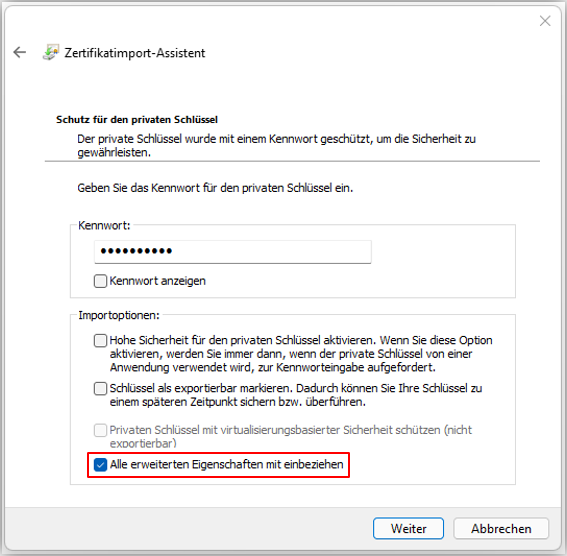
Zertifikat verwalten: Berechtigung zuweisen
Der Benutzer/Netzwerkdienst muss den Lesezugriff für das Certificate.pfx erhalten:
- Öffne die Zertifikatskonsole: drücke die Windows-Taste + R auf Deiner Tastatur und gebe certlm.msc ein, drücke anschließend Enter
- Klicke im Ordner Eigene Zertifikate: Zertifikate mit der rechten Maustaste auf das Signaturzertifikat
- Wähle Alle Aufgaben und klicke dann auf Private Schlüssel verwalten
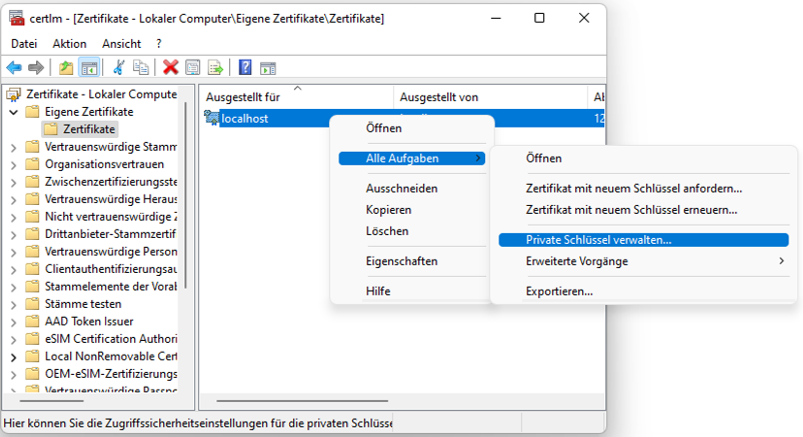
- Wähle die Leseberechtigung für den Benutzer, der für den dab Nexus-Dienst definiert wurde (hier ist es der Netzwerkdienst). Nachdem die Berechtigung festgelegt wurde, klicke auf OK.
